Hoewel Firefox de door jou gekozen browser is vanwege zijn snelheid, handige add-ons en open-sourcecultuur, zit hij ook boordevol handige ingebouwde functies.
We hebben de eindeloze lijst met functies van Firefox doorzocht om je de beste, weinig bekende geheimen te vinden die je nu kunt gebruiken.
1. Pas zoekopdracht aan met slimme trefwoorden
Met een weinig bekende Firefox-functie kunt u zoekopdrachten uitvoeren op elke gewenste website vanuit de adresbalk van de browser. Als u bijvoorbeeld wilt zoeken naar 'TouchPad' binnen Amazon.com, hoeft u alleen maar 'amazon touchpad' in de Firefox-balk te typen.
Als u een slim zoekwoord wilt maken, gaat u naar een website en zoekt u het zoekveld. Klik vervolgens met de rechtermuisknop op het zoekveld en selecteer 'Trefwoord toevoegen voor deze zoekopdracht ...'. Maak de bladwijzer, sla hem op in een map en uw slimme sleutelwoord is nu ingeschakeld. Probeer het met referentiesites zoals Wikipedia en IMDB voor snelle toegang tot antwoorden.
2. Open meerdere websites bij de lancering
Wie zegt dat je maar één startpagina kunt hebben? U kunt Firefox instellen om al uw favoriete websites te openen bij de lancering. Ik wil bijvoorbeeld dat CNET, Facebook en Twitter elke keer worden gestart als ik mijn browser open.
Ga in Firefox naar Opties> Algemeen. Typ URL's gescheiden door leidingen in het veld voor de startpagina. Bijvoorbeeld "//www.cnet.com | //www.facebook.com | // ...." enzovoort. Druk vervolgens op "OK" en start uw browser opnieuw om de magie te zien gebeuren.
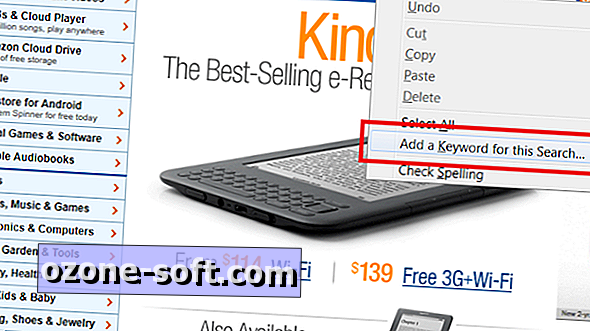
3. Bookmark een RSS-feed
Als u bepaalde websites regelmatig controleert, met name nieuwssites, kunt u een bladwijzer maken die automatisch wordt bijgewerkt met nieuwe verhalen uit die feed. Firefox slaat bijvoorbeeld uw werkbalk op met de bladwijzer 'Laatste koppen', maar u kunt uw bladwijzer zelf maken.
Klik met de rechtermuisknop op de Firefox-werkbalk en selecteer "Aanpassen ...". Sleep het RSS-logo vervolgens naar de werkbalk. Ga nu naar de site waarop u zich wilt abonneren en klik op de RSS-knop in de werkbalk. Voer vervolgens de naam van de bladwijzer in en klik op "Toevoegen".
4. Neem uw instellingen onderweg
In plaats van Firefox opnieuw aan te passen - bladwijzers, wachtwoorden, enzovoort - neem je al je accounts en instellingen overal mee wanneer je een nieuwe computer gebruikt. Dit wordt gedaan door Firefox eenvoudig op een draagbare USB-schijf te installeren en in te voegen op elke computer die u gebruikt.
Volg deze gids over het gebruik van draagbare apps en installeer Mozilla Firefox op uw USB-station. Een instellingenscherm helpt u al uw huidige browserinstellingen over te dragen.
5. Hoofdtoetsenbordsneltoetsen en muisbewegingen
Firefox heeft ingebouwde snelkoppelingen waarmee u veel sneller kunt bladeren. Er zijn bijvoorbeeld sneltoetsen om door tabbladen te draaien, een gesloten tabblad opnieuw te openen en privé browsen te schakelen. Bekijk de volledige lijst hier.
Firefox heeft ook muisbewegingen. Hoewel ze niet zo elegant zijn als Mac OS X-bewegingen, worden ze na wat oefenen tweede-natuur. Met Shift + scrol omlaag bladert u bijvoorbeeld terug en met alt + scroll kunt u op regel scrollen.
Voor geavanceerde gebaren, zoals het opnieuw laden van een pagina door een cirkel te tekenen met uw muis, bekijkt u de invoegtoepassing FireGestures.
Ben je bereid je beste Firefox-geheimen te delen? Laat het ons weten in de comments hieronder.












Laat Een Reactie Achter